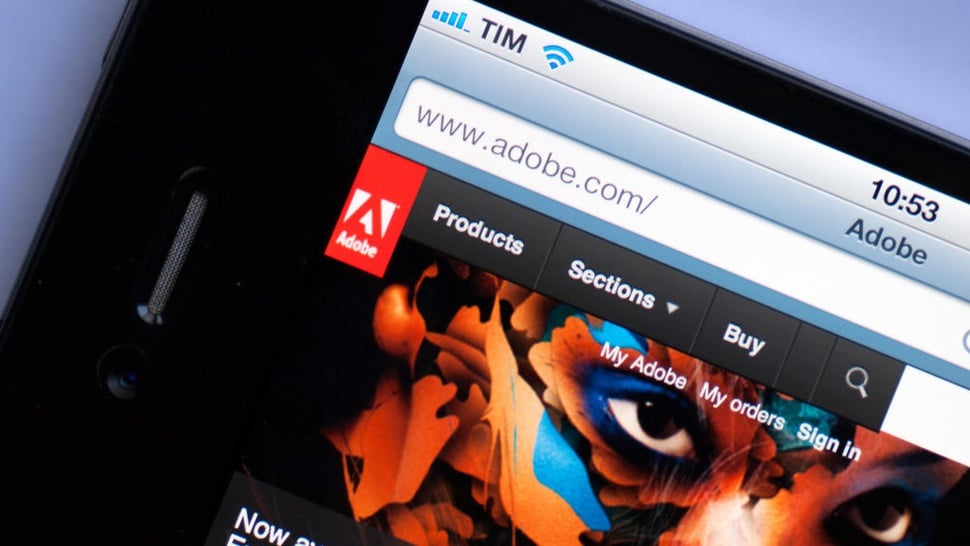tirto.id - Palet adalah salah satu tool atau alat yang dimiliki software Adobe Photoshop CS2 saat mengolah gambar.
Mengutip laman Coremap, palet dipakai sebagai alat bantu agar objek gambar lebih mudah dan cepat saat pengeditan. Dalam kotak palet tersedia beragam jenis palet yang dapat digunakan sesuai kebutuhan.
Sementara itu, mengutip buku TIK Kelas XII (2010) terbitan Kemdiknas, ada sejumlah palet Photoshop yang kerap digunakan saat mengedit gambar.
Jenis-jenis Palet pada Photoshop CS2
Berikut ini empat jenis palet dan cara menggunakannya:
1. Palet layer
Layer adalah fasilitas dalam Photoshop yang berguna sebagai bingkai tempat meletakkan objek. Wujudnya adalah lembaran transparan yang tertumpuk bersama layer-layer lainnya. Layer bisa ditumpuk sangat banyak, namun berkonsekuensi pula pada ukuran file dokumen yang menjadi lebih besar.
Penggunaan palet layer memiliki keunggulan, yaitu:
- Jika dilakukan penyuntingan di layer 1, objek di layer 2 tidak rusak atau berubah
- Jika ada banyak layer, Photoshop menampilkan gambar di bidang kerja sesuai urutan layer Susunan layer tersebut bisa diatur dengan mudah hanya dengan menariknya ke urutan yang diinginkan (drag and drop)
Cara menggunakan palet layer, yaitu:
- Cara menampilkan palet layer jika di layer belum ada dengan memilih Window > Layer > klik ikon Palet Layer
- Mengaktifkan layer dengan cara klik thumbnail layer yang diinginkan
- Menampilkan/menyembunyikan layer caranya dengan klik tanda visibilitas (ikon berbentuk gambar mata)
- Membuat layer baru, caranya klik tanda panah pada bagian kanan palet layer
- Membuat duplikat layer, caranya mengaktifkan layer yang ingin diduplikat lantas pilih Duplicate Layer pada menu Palet Layer. Lanjutkan dengan mengaktifkan layer yang ingin diduplikatkan lalu geser ke ikon Create New Layer yang berada di bagian kanan palet layer
- Membuang layer, caranya dengan mengaktifkan layer yang ingin dibuang kemudian pilih Delete Layer di menu Palet Layer. Lantas, aktifkan layer yang ingin dibuang, lalu geser ke ikon Trash yang terdapat di bagian kanan palet layer
- Menggabungkan layer, caranya dengan mengaktifkan layer yang posisinya paling atas kemudian pilih Merger Layer pada menu Palet Layer. Untuk menggabungkan beberapa layer sekaligus, aktifkan ikon visibilitas pada layer yang ingin digabungkan kemudian pilih Merge Visible pada menu Palet Layer
2. Palet channel
Palet channel adalah fasilitas di Photoshop yang berguna menyimpan informasi warna. Palet ini berada satu grup dengan palet layer dan palet path. Saat mengolah gambar, channel berkaitan dengan sebagian besar isi menu bar kelompok image.
Channel menampilkan informasi tentang mode warna yang digunakan, lalu mengurai mode warna yang dipakai ke dalam masing-masing warna pada mode warna tersebut.
Contohnya, jika desainer menerapkan mode warna RGB (Red, Green, Blue), palet channel juga menampilkan empat channel, yakni channel RGB, channel Red, channel Green, dan channelBlue. Demikian pula akan menyesuaikan channelnya saat memakai mode warna lainnya seperti CMYK/
Cara memakai palet channel, yaitu:
- Cara menampilkan palet channel bila belum muncul yaitu dengan memilih Window > Channels pada menu bar
- Mengaktifkan channel, caranya klik thumbnail channel yang diinginkan
- Menampilkan/menyembunyikan channel tertentu, caranya yakni klik ikon visibility (berbentuk mata) yang ada di sebelah kiri thumbnail channel
- Membuat channel baru, caranya yaitu: pilih New Channel pada menu Palet Channel > klik ikon New Channel di bagian bawah Palet Channel
- Membuat duplikat channel, caranya pilih Duplikat Channel pada menu Palet Channel. Aktifkan channel yang ingin diduplikatkan, lalu geser ke ikon New Channel di bagian bawah Palet Channel
- Membuang channel, caranya yaitu: pilih Delete Channel pada menu Palet Channel > aktifkan channel yang akan dibuang, kemudian geser ke ikon Trash di bagian bawah palet channel
- Memisahkan channel, caranya yaitu pilih Split Channel pada menu Palet Channel (dokumen yang akan dipisahkan channelnya harus sudah dilakukan flatten image)
- Menggabungkan Channel, caranya dengan memilih Merge Channel pada menu Palet Channel (dokumen yang akan digabungkan channelnya harus terpisah channelnya)
- Membuat seleksi menjadi channel. Caranya dengan mengaktifkan seleksi yang diinginkan, lalu pilih Selection > Save Selection pada menu bar
- Mengganti ukuran thumbnail channel, caranya dengan memilih Palette Options pada menu Palet Channel, lantas pilih ukuran yang diinginkan
3. Palet history
Palet history berguna dalam mencatat semua hal yang telah dilakukan dalam mengolah objek. History merupakan fasilitas multiundo yang dapat dipakai membatalkan lebih dari satu
tindakan terakhir yang telah dilakukan saat mengolah gambar. Hal tersebut cukup dilakukan dengan klik thumbnail tindakan sebelumnya pada palet history.
Cara penggunaan palet history:
- Mengaktifkan palet history, caranya pilih Window > History pada menu bar
- Mengatur jumlah tindakan yang ditampilkan palet history. Caranya pilih History Option di menu Palet History, isi kotak dialog yang muncul sesuai keinginan, lantas klik OK
- Mundur ke history sebelumnya. Caranya pilih Step Backward di Palet History, lalu klik thumbnail history sebelumnya (berlaku untuk mundur kedua history terdahulu atau lebih).
- Kembali maju ke history selanjutnya. Caranya pilih Step Forward, lalu klik thumbnail history selanjutnya (berlaku untuk maju ke dua history selanjutnya atau lebih)
- Membuang history. Caranya pilih Delete, geser history yang dibuang ke ikon Trash di bagian bawah palet history (pembuangan history yang berada di tengah menyebabkan terbuangnya history di bawahnya)
- Mengosongkan daftar history. Caranya pilih Clear History di menu Palet History
4. Palet color
Palet color dipakai untuk pengaturan yang berkaitan dengan warna. Cara menggunakannya dengan memilih menu warna yang diinginkan sesuai yang tersedia pada palet tersebut. Berbagai menu warna yang tersedia, yaitu:
- Grayscale terdiri warna hitam - putih (BAN)
- RGB terdiri warna Red, Green, dan Blue
- CMYK terdiri warna Cyan, Magenta, Yellow, dan Black
- HSB (Hue, Saturation, Brightness)
- Lab terdiri dari warna Lightness, Channel a, dan Channel b
- Web safe color adalah warna yang dapat ditampilkan halaman web
Penulis: Ilham Choirul Anwar
Editor: Ibnu Azis